Email - erstellen, bearbeiten, versenden
Direkt aus den Adress-Stammdaten können an die aktuelle Adresse oder Ansprechpartner der Adresse neue Emails erstellt werden. Vorhandene Emails können bearbeitet und versendet werden. (Eine Bearbeitung ist selbstverständlich nur für noch nicht versendete Emails möglich.)
Email an Adresse aus Adress-Stammdaten
1. In den Adress-Stammdaten, rechts neben der Tabelle Kommunikation/Nr. klicken Sie auf den Button  . (Im Register Email befindet sich der gleiche Button.) Es wird das Formular ausgehende Email geöffnet und die aktuell aufgerufene Adresse mit Firmen-Email-Adresse im Feld Empfänger angezeigt. Sie haben die Möglichkeit, einen Ansprechpartner mit Email-Adresse aus den Stammdaten zu wählen oder eine Email-Adresse direkt und auch zusätzlich einzugeben.
. (Im Register Email befindet sich der gleiche Button.) Es wird das Formular ausgehende Email geöffnet und die aktuell aufgerufene Adresse mit Firmen-Email-Adresse im Feld Empfänger angezeigt. Sie haben die Möglichkeit, einen Ansprechpartner mit Email-Adresse aus den Stammdaten zu wählen oder eine Email-Adresse direkt und auch zusätzlich einzugeben.
2. Wenn Sie einen Ansprechpartner aus den Stammdaten wählen wollen, klicken Sie rechts neben dem Feld Ansprechpart. auf den Button Suchen (Lupe) und übernehmen einen der Ansprechpartner mit Doppelklick. Hat der Ansprechpartner eine eigene Email-Adresse wird diese als Empfänger-Adresse eingetragen.
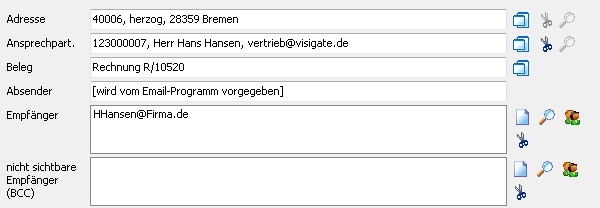
Sie können auch die Ansprechpartnersuche über den Button  aufrufen, um ein oder mehrere Ansprechpartner der Adresse zu wählen. Im Formular Ansprechpartner übernehmen markieren die gewünschten Ansprechpartner, deren Emailadressen zusätzlich zur Firmenadresse übernommen werden sollen.
aufrufen, um ein oder mehrere Ansprechpartner der Adresse zu wählen. Im Formular Ansprechpartner übernehmen markieren die gewünschten Ansprechpartner, deren Emailadressen zusätzlich zur Firmenadresse übernommen werden sollen.
Eine Ansprechpartner-Zuordnung kann über den Button  wieder aufgehoben werden.
wieder aufgehoben werden.
Wenn Sie Email-Adressen direkt in das Feld eingeben wollen, klicken Sie auf den Button Neueingabe rechts neben dem Feld Empfänger. Geben Sie eine oder mehrere Adressen (diese müssen durch Semikolon getrennt werden) in das Feld ein und klicken auf den Button OK. Unter BCC können Sie für andere nicht sichtbare Empfänger hinterlegen.
Beispiel:

Das Einfügen einer (ggf. zusätzlichen) vorhandenen Email-Adresse kann auch über den Suchen-Button (Lupe) - rechts neben vom Feld erfolgt. Dann werden aus dem Formular Adresse suchen die gewünschte Adresse bzw. die gewünschten Ansprechpartner ausgewählt und die zugeordneten Emailadressen automatisch in das Feld Empfänger eingetragen.
Über den Löschen-Button kann eine markierte Email-Adresse wieder entfernt werden.
Email an Ansprechpartner aus Adress-Stammdaten im Register Ansprechpartner
1. In den Adress-Stammdaten, Register Ansprechpartner klicken Sie auf einen Ansprechpartner mit zugeordneter Email-Adresse und dann auf den Button , der sich links neben der Kommunikationstabelle befindet. Damit wird das Formular Ausgehende Email geöffnet und die Email-Adresse des Ansprechpartners in das Feld Empfänger übernommen. Eine Ansprechpartner-Zuordnung kann über den Button rechts neben dem Feld Ansprechpart. aufgehoben werden. Ist dem Ansprechpartner keine Email-Adresse zugeordnet worden, kann trotzdem eine Email erstellt werden. Die Zuordnung der Email-Adresse muss dann manuell erfolgen. Entweder im Formular Ausgehende Email oder ggf. später noch im Email-Programm.
2. Wenn Sie Email-Adressen direkt in das Feld eingeben wollen, klicken Sie auf den Button Neueingabe rechts neben dem Feld Empfänger. Geben Sie eine oder mehrere Adressen (diese müssen durch Semikolon getrennt werden) in das Feld ein und klicken auf den Button OK.
Über den Löschen-Button kann eine markierte Email-Adresse wieder entfernt werden.
Email an beliebige Adresse ohne Aufruf der Adress-Stammdaten
Sie können einer Adresse, die nicht im metropolis gespeichert ist oder einer gespeicherten Adresse, deren Stammdaten Sie nicht extra aufrufen wollen, eine Email zukommen lassen.
1. Rufen Sie dazu das Menü Adressen/Emails<MAPI>/neue Email senden auf.
2. Wenn Sie eine in metropolis gespeicherte Adresse einfügen wollen, klicken Sie auf den Button Suchen - rechts neben dem Feld Adresse und wählen die gewünschte Adresse aus.
Wenn Sie eine Email an eine nicht in metropolis gespeicherten Adresse erstellen wollen, klicken Sie auf den Button rechts neben dem Feld Empfänger und geben die Email-Adresse in die Eingabeaufforderung ein. Mehrere Adressen müssen durch Semikonlon getrennt, eingegeben werden.
Email bearbeiten und versenden
3. Geben Sie den Betreff für die Email ein. (Betreff wird u.a. in den Adress-Stammdaten, Register Email angezeigt. Bei Emails mit Beleganhängen steht im Betreff bereits die Belegart und die BelegNr.)
4. Geben Sie den Text für die Email ein. Innerhalb des Textes können Sie Makros (Platzhalter für Feldinhalte) verwenden.
5. Wenn Sie Makros in den Text einfügen wollen, bewegen Sie den Cursor an die gewünschte Position im Text und klicken dann auf den Button Makros. Die in dem Bereich zur Verfügung stehenden Makros werden Ihnen aufgelistet. Mit Doppelklick auf das Makro wird dieser übernommen.
6. Wenn Sie Anlagen zu der Email einfügen wollen, klicken Sie auf den Button  . Wählen Sie die Datei aus dem entsprechenden Verzeichnis aus und übernehmen Sie diese über den Button Öffnen. Wenn Sie sich eine der zugeordneten Dateien ansehen möchten, klicken Sie auf die Datei und dann auf den Button
. Wählen Sie die Datei aus dem entsprechenden Verzeichnis aus und übernehmen Sie diese über den Button Öffnen. Wenn Sie sich eine der zugeordneten Dateien ansehen möchten, klicken Sie auf die Datei und dann auf den Button  . Um einen Anhang zu löschen, klicken Sie auf den Button
. Um einen Anhang zu löschen, klicken Sie auf den Button  . Die Button für die EMail-Anhänge stehen auch (mit "Rechtsklick" auf einen EMail-Anhang) als Kontextmenü zur Verfügung. Hier gibt es zusätzlich die Möglichkeit, den Dateispeicherort des jeweiligen Anhanges zu öffnen. Beispiel:
. Die Button für die EMail-Anhänge stehen auch (mit "Rechtsklick" auf einen EMail-Anhang) als Kontextmenü zur Verfügung. Hier gibt es zusätzlich die Möglichkeit, den Dateispeicherort des jeweiligen Anhanges zu öffnen. Beispiel:
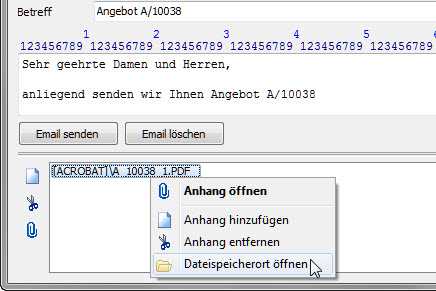
7. Wenn Sie die Email noch nicht versenden, aber speichern wollen, klicken Sie auf den Button Email speichern und Fenster schließen. Sie finden die gespeicherten (noch nicht versendeten sowie die versendeten) Emails in den jeweiligen Adress-Stammdaten, im Register Email oder im Menü Adressen/Emails<MAPI>/Emails anzeigen wieder. (Emails ohne Stammdatenzuordnung im metropolis finden Sie nur im Menü Adressen/Emails <MAPI>/Emails anzeigen).
8. Haben Sie alle notwendigen und gewünschten Eingaben durchgeführt und ggf. Anhänge zugeordnet, können Sie die Email versenden. Dazu klicken Sie auf den Button Email senden.
Ordner für das Einlesen von E-Mails auswählen
[Die Funktion ist nur mit MS-Outlook kompatibel]
Ist in der Konfiguration, Register Email/Register MAPI unter Client connect die Option Outlook gewählt, kann für das Einlesen von E-Mail-Daten ein Outlook-Verzeichnis ausgewählt werden.
info@visigate.de - visigate© Software GmbH - Bremen - www.visigate.de